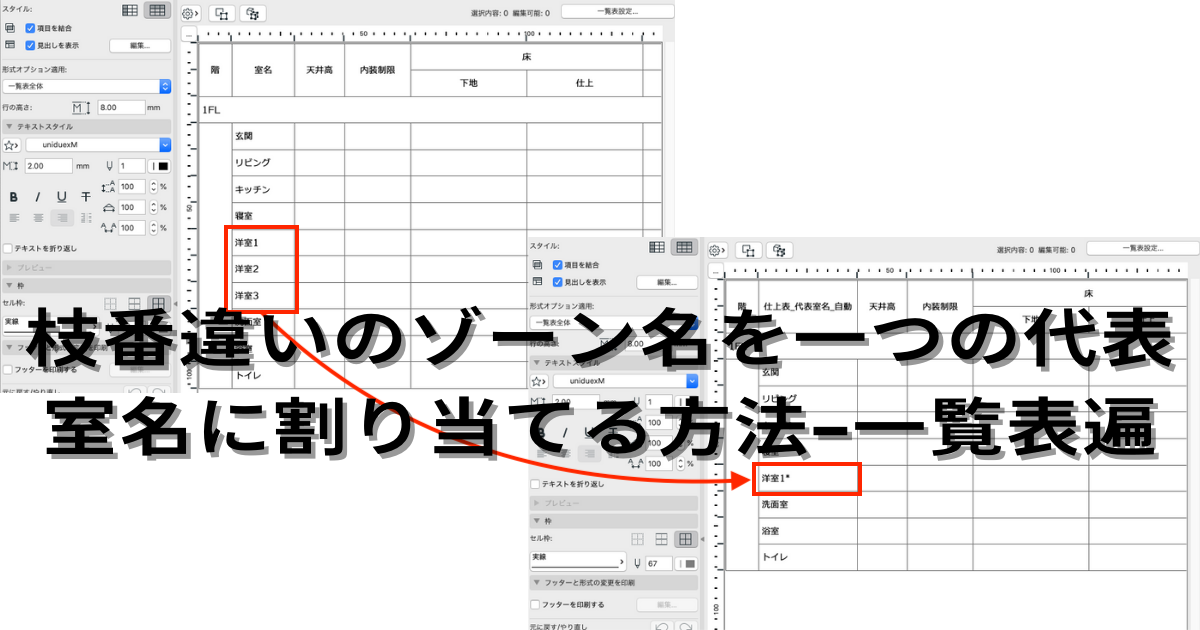
前回記事
今回は、他のゾーンと合わせて仕上表として設定する方法です。
・仕上表に表示させるプロパティの作成(共通の設定)
プロパティマネージャーの設定画面を開きます。
メニューバーの「オプション」→「プロパティマネージャー」
新規プロパティを作成します。
①内部仕上情報→②新規作成、プロパティ名を③「仕上表_表示」とします。
データタイプを④「オプションセット」とし、オプションに「ON」と「OFF」を追加
⑤デフォルト値を「ON」にし、使用可能な分類をカスタムから⑥「スペース」にチェックをいれます。
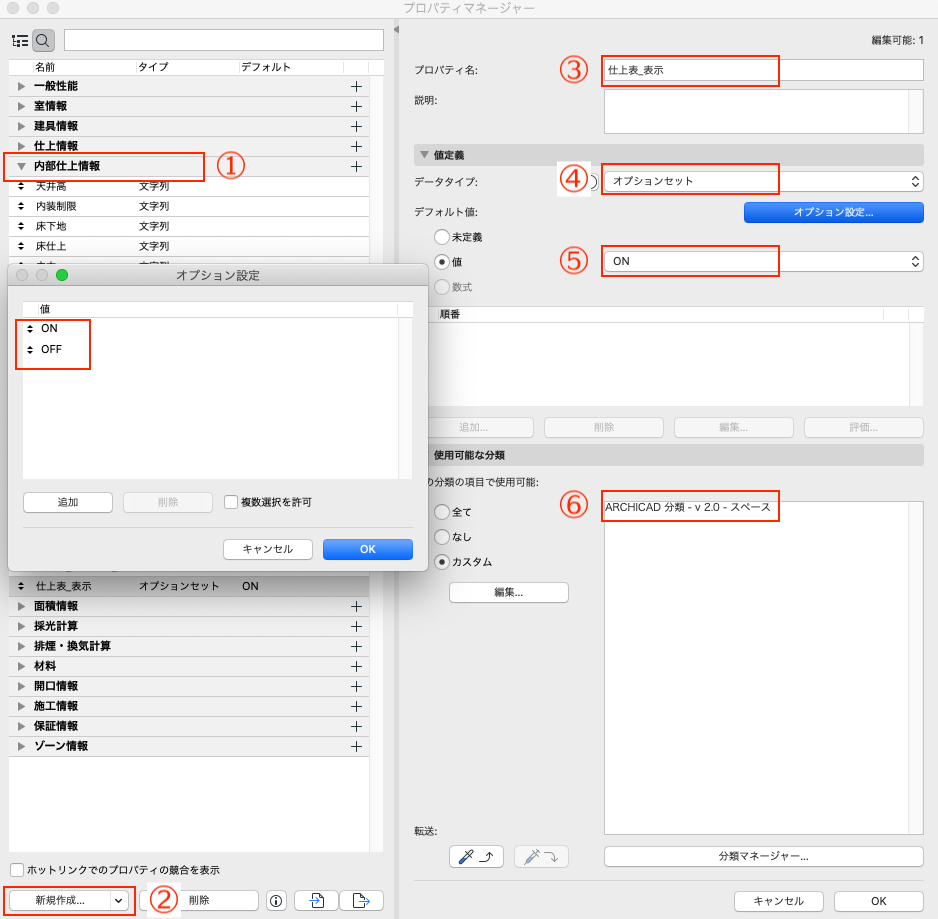
1.代表室名を手入力する方法の場合
プロパティを新規作成います。
新規作成→プロパティ名を「仕上表_代表室名_手動」、データタイプは「文字列」デフォルト値は「数式」
数式エディタが開きましたら①「fx」→論理関数→②「IF」を追加
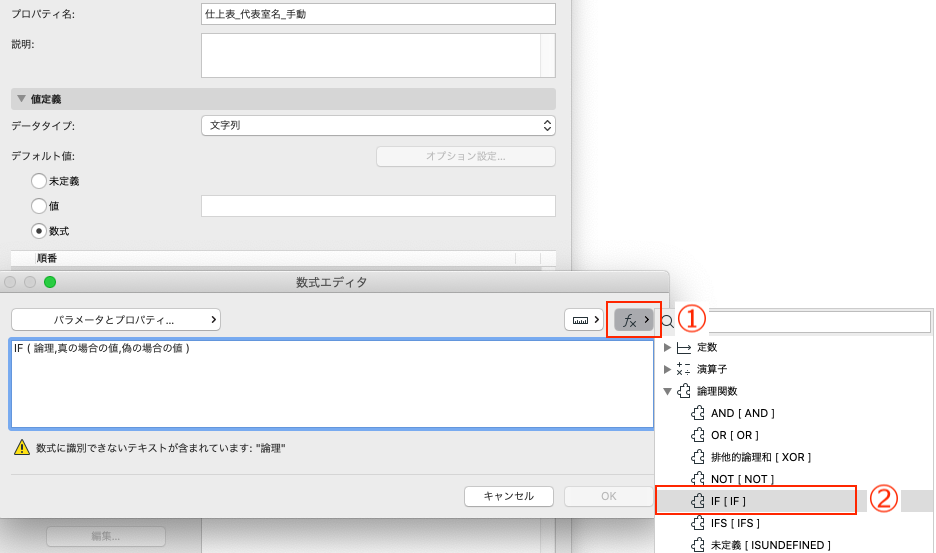
「倫理部分」を消去し、パラメータとプロパティタブから「プロパティ」→「内部仕上情報」→「仕上表_代表室名_手入力」を追加し、続けて「= ”ON”」と入力。
「真の場合の値」部分を消去し、パラメータとプロパティタブから「プロパティ」→「内部仕上情報」→「仕上表_代表室名_手動」を追加。
「偽の場合の値」部分を消去し、パラメータとプロパティタブから「プロパティ」→「ゾーン」→「ゾーン名」を追加。
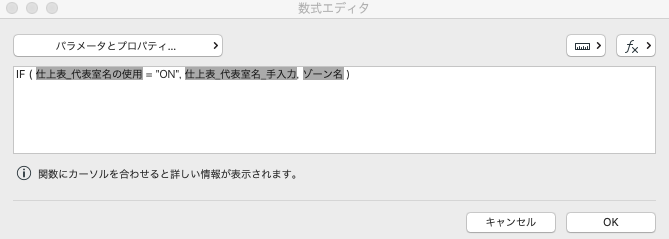
使用可能な分類をカスタムにチェックを入れ、編集からスペースを追加します。
2.室名と枝番の間にハイフン等の区切り文字がある場合
下記を追記していきます。(オレンジ色の部分)
IF( 仕上表_代表室名の使用 = “ON” , 前回記事で作成した数式 , ゾーン名 )
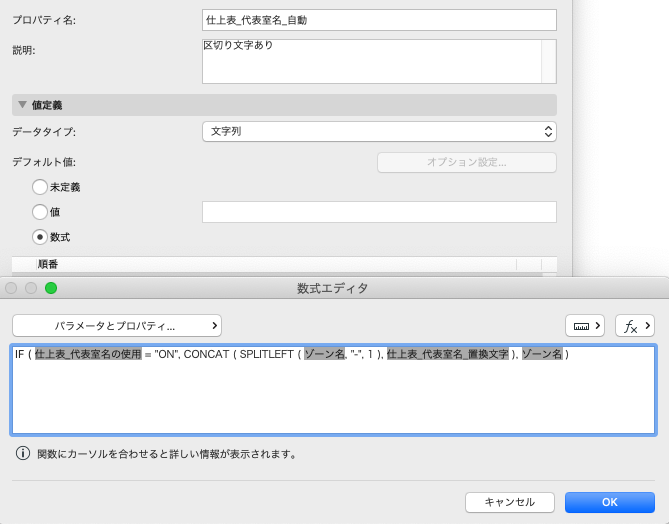
3.室名と枝番の間にハイフン等の区切り文字がない場合
下記を追記していきます。(オレンジ色の部分)
IF( 仕上表_代表室名の使用 = “ON” , 前回記事で作成した数式 , ゾーン名 )
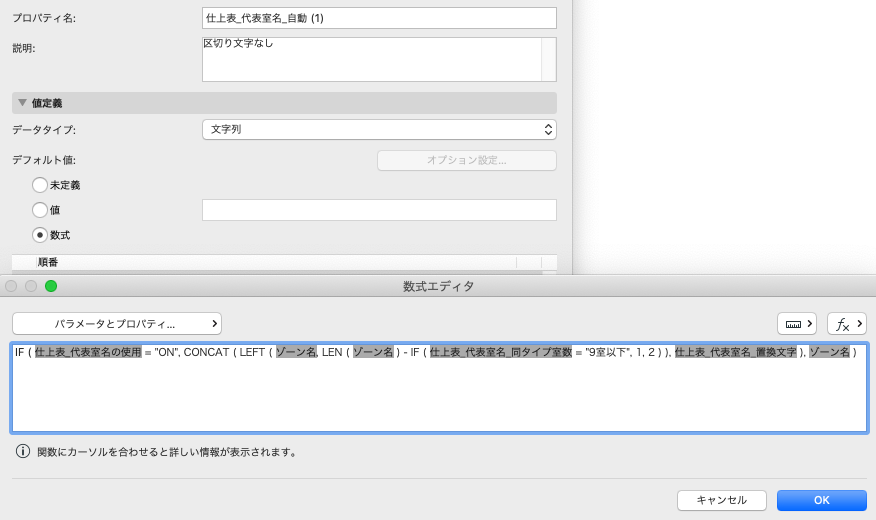
ここまでが、プロパティマネージャーでの設定でした。
前回記事で作成した「内部仕上表」を表示します。
基準の中にある①「仕上表_代表室名の使用」を削除。
新たにフィールドを追加からこれまでに作成したプロパティ、図の7項目を追加します。
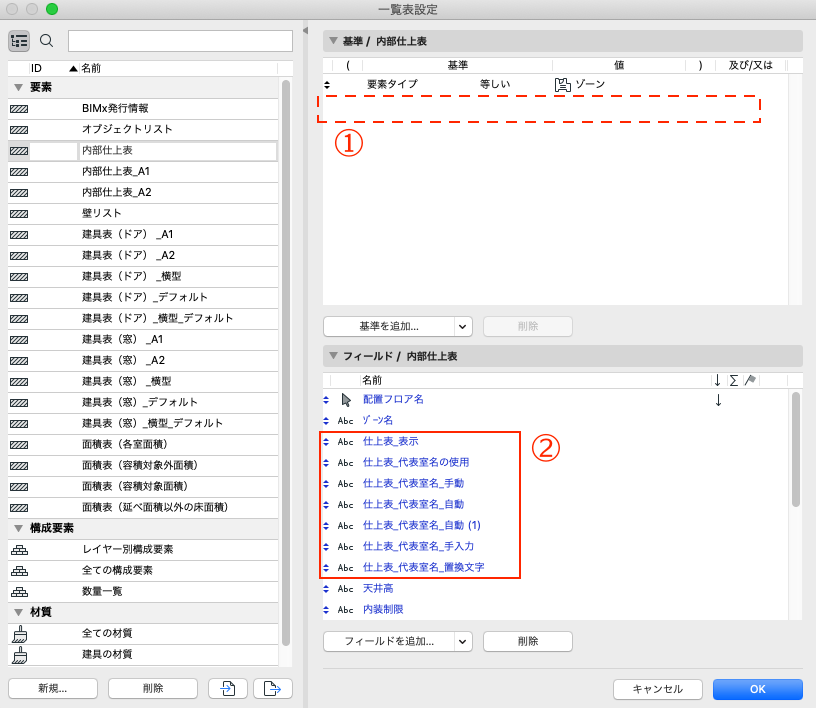
一覧表を表示してみます。
表示されたゾーン名(室名)は、適当に配置致しました。
全てのゾーンが表示されています。
「仕上表_代表室名_自動」の①「洋室1*」となっていますが、「-」が使用されていない為、正しく表示されていませんが、正常です。
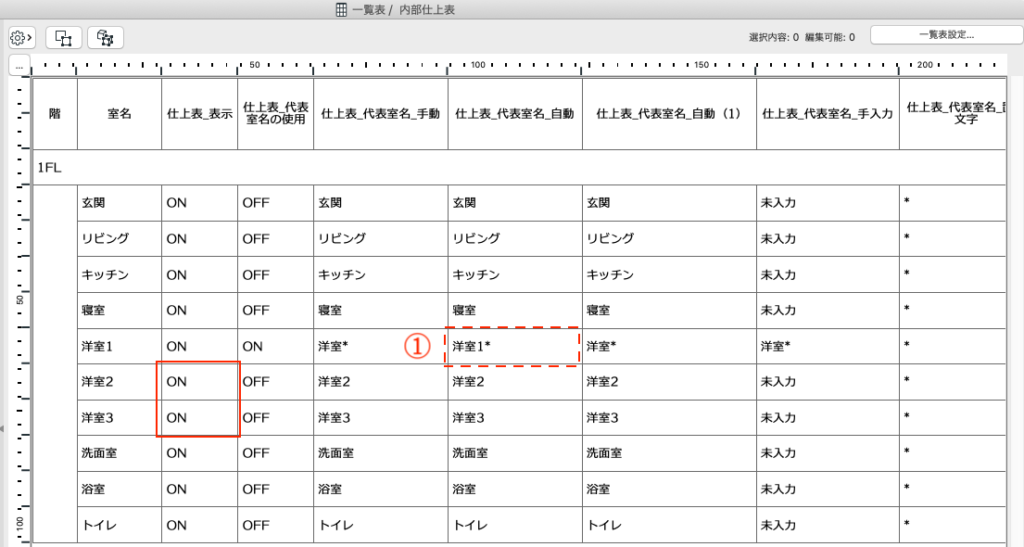
・続いて、「仕上表_代表室名の使用」がONになっている「洋室1」と、「仕上表_表示」ONになっているゾーンのみの表示を設定します。
「仕上表_表示」は、デフォルト値が「ON」になっているので、全てのゾーンが「ON」になっていますので、「洋室2」と「洋室3」を選択し「OFF」に変えます。
続いて①「一覧表設定」→②「基準を追加」→③「プロパティ」→④「仕上表_表示」→「追加」
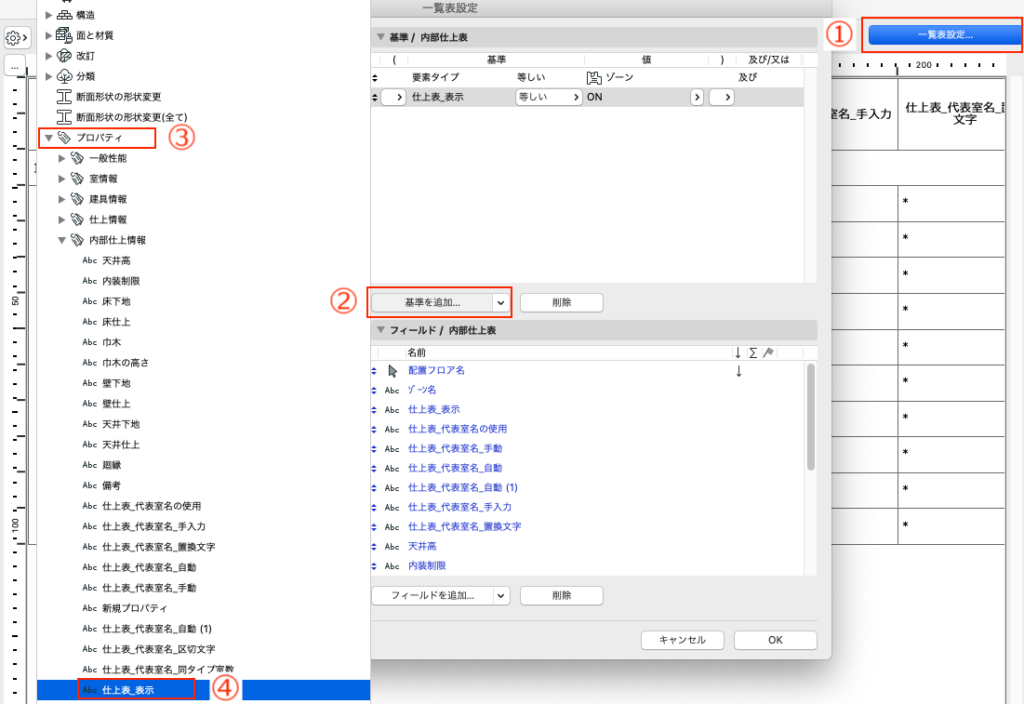
OKで表示します。
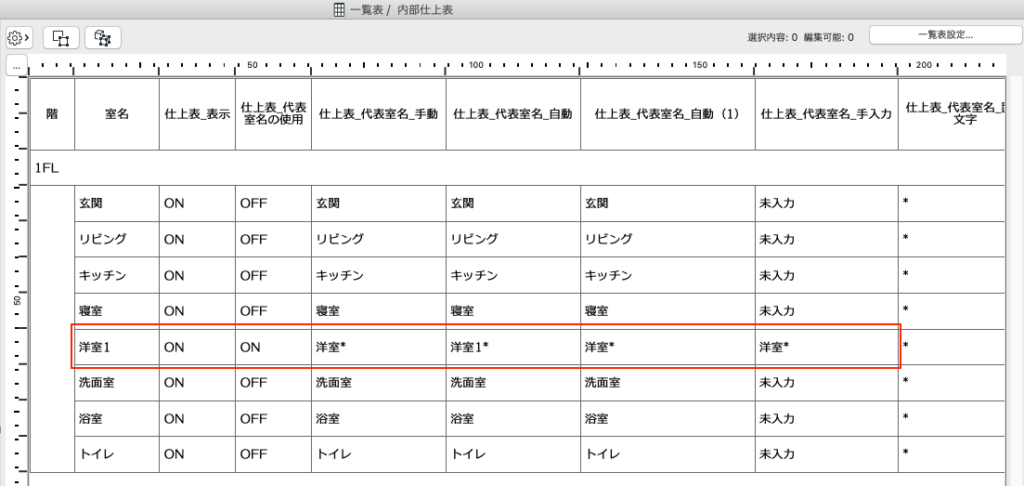
「洋室1」と他のゾーンが表示出来ました。
「一覧表設定」をクリックして、フィールド内にて室名とさせたいプロパティのみを残し、不要なプロパティを削除すれば完成です。
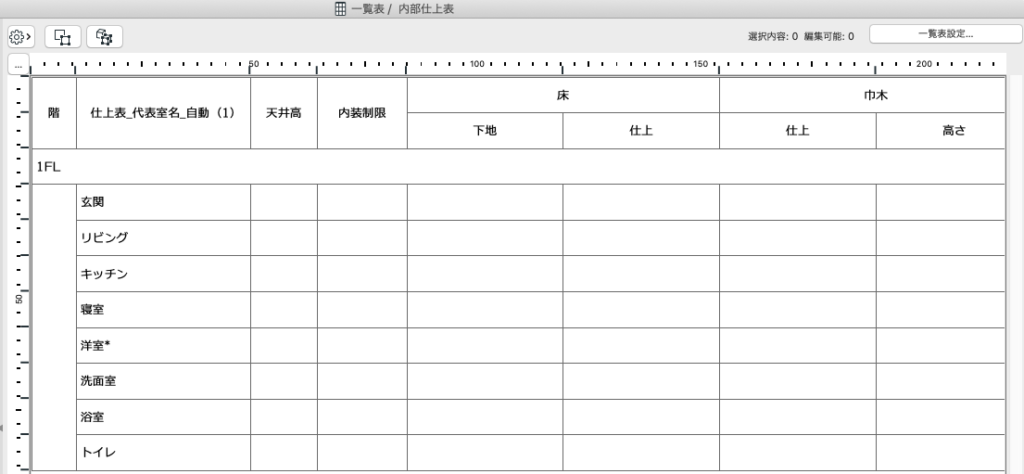
以上で枝番違いのゾーン名を一つの代表室名に割り当てる方法でした。
プロパティマネージャーで数式を利用する事で、色々な表現で情報を引き出す事が出来ますねぃ。

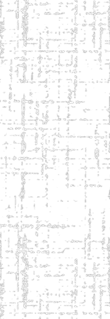

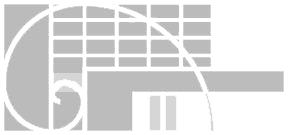 Copyright © 2012Atelier Ikemura All Rights Reserved
Copyright © 2012Atelier Ikemura All Rights Reserved